
苹果手机如何导短信华为 苹果手机短信导入华为手机方法
发布时间:2024-04-04 13:21:48 来源:三公子游戏网
在日常生活中,我们经常会遇到将旧手机上的短信导入到新手机的情况,对于苹果手机用户来说,如何将短信导入到华为手机可能会让人感到困惑。不过其实只要掌握正确的方法,就能轻松实现这一操作。接下来我们将介绍一种简便有效的方法,帮助您顺利将苹果手机上的短信导入到华为手机中。
苹果手机短信导入华为手机方法
具体步骤:
1.点击华为手机<设置>,进入设置功能菜单,点击<系统>按键;
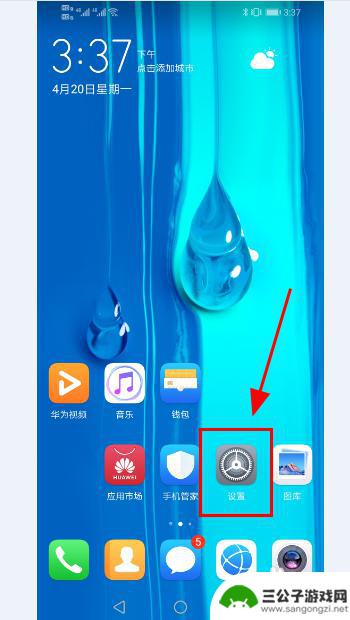
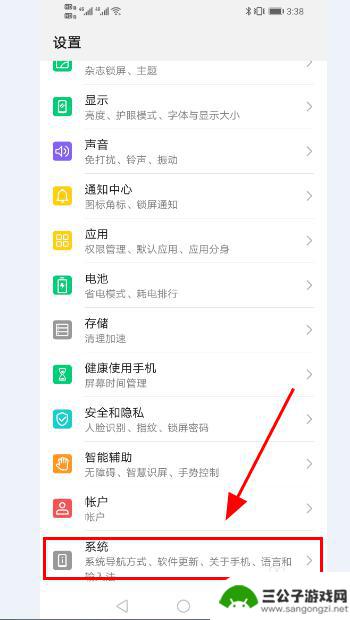
2.进入系统菜单,点击<手机克隆>功能;
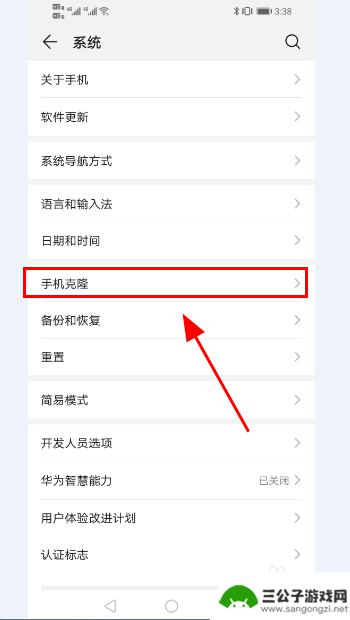
3.弹出手机克隆选项,点击<这是新手机>选项,并点击<确定>给予手机克隆功能权限;
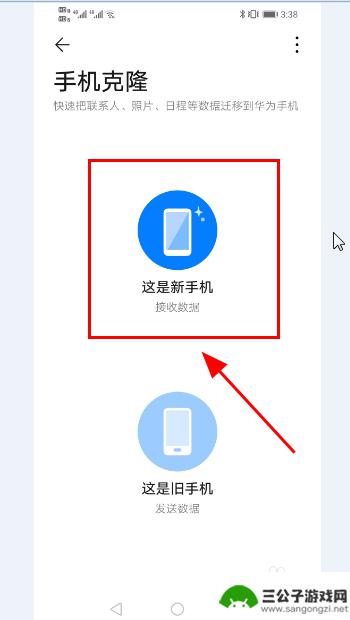
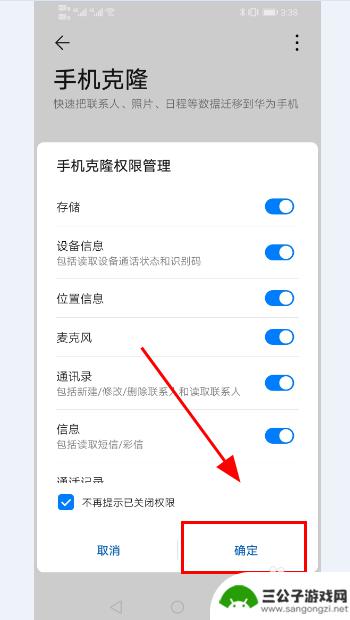
4..进入需要克隆的旧手机系统选择,选择苹果<iOS系统>选项,选择完毕点击<下一步>;
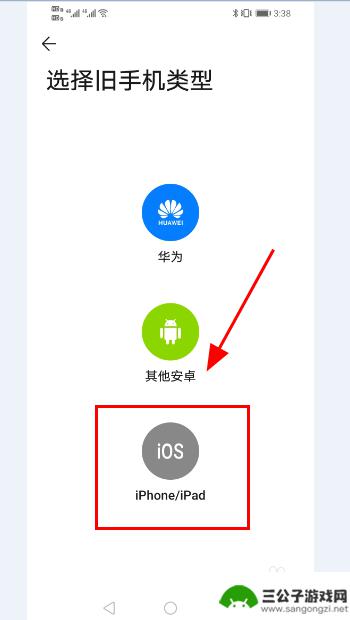
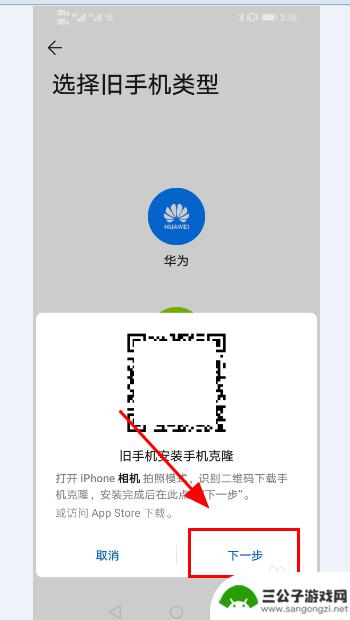
5.华为手机给出手机热点链接WiFi名称和密码;
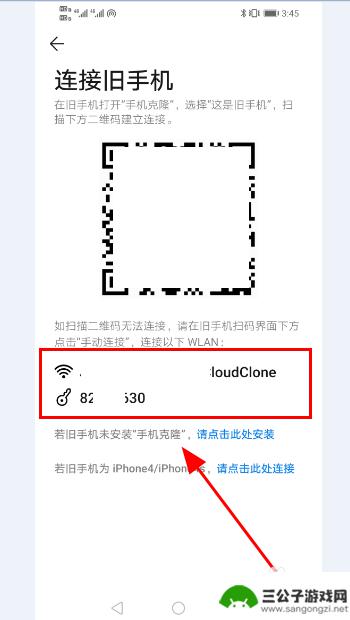
6.打开苹果手机,点击<设置>,使用苹果无线网络链接华为手机之前提供的热点WiFi;

7.在苹果手机App Store搜索并下载安装<华为手机克隆>软件;
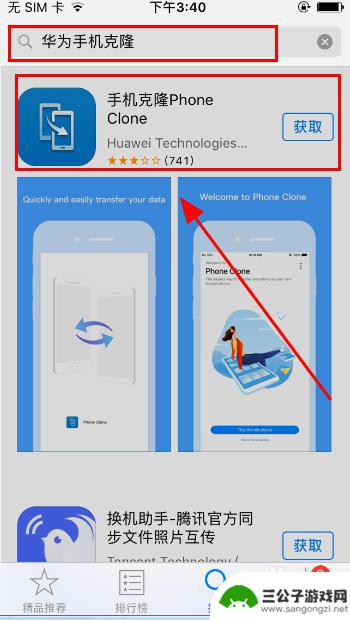
8.打开华为手机克隆软件,给予权限,提示<正在连接新手机>;
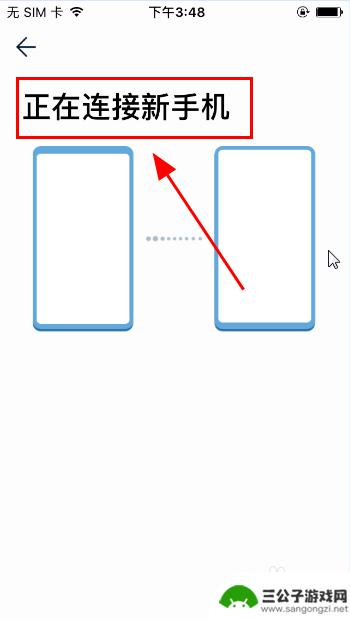
9.连接成功后,在苹果手机上点击<这是旧手机>按键;
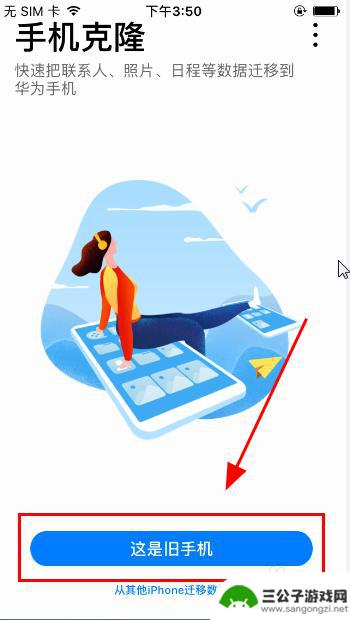
10.进入导入迁移菜单,选择需要导入到华为手机的短信、备忘录等信息,点击<开始迁移>;
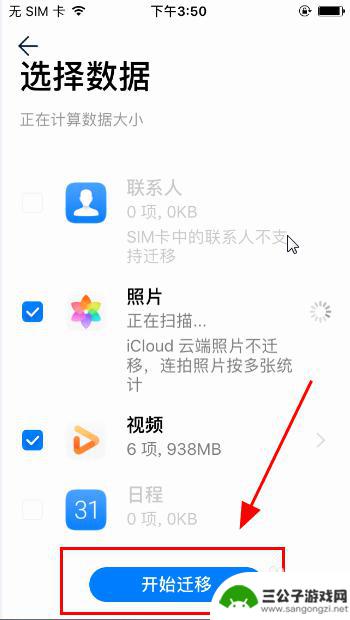
11.华为手机点击<接收导入数据>,完成短信、备忘录的导入;
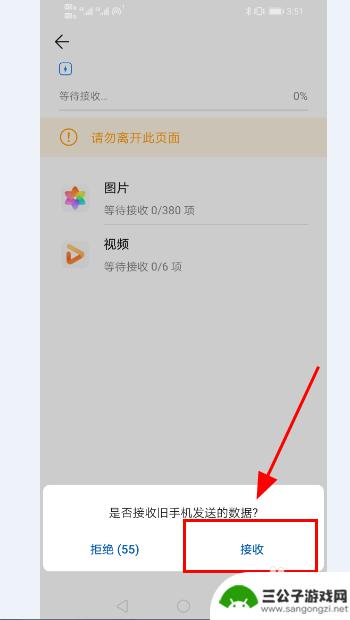
12.以上就是苹果手机如何导短信华为的操作步骤,感谢阅读。
以上是关于如何将苹果手机导入华为手机的全部内容,如果遇到相同情况的用户可以按照小编的方法来解决。
热门游戏
-
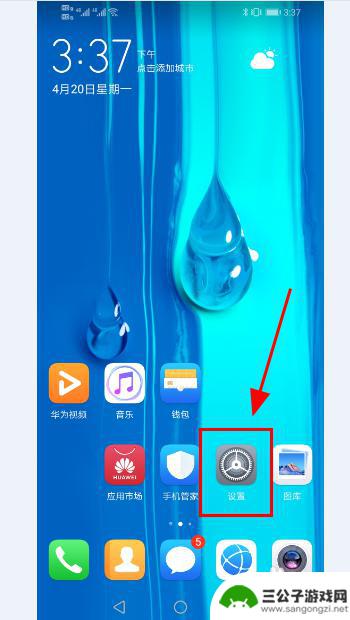
如何将苹果手机短信导入华为手机 如何在华为手机上导入苹果手机备忘录
在日常生活中,我们经常会遇到将不同品牌手机之间的数据进行转移的问题,例如苹果手机和华为手机之间的数据转移就是一个比较常见的情况。在这种情况下,如何将苹果手机的短信和备忘录导入到...
2024-11-23
-
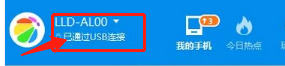
手机如何导入短信 新手机如何导入旧手机上的短信
手机如何导入短信,如今,手机已经成为我们日常生活中不可或缺的一部分,随着科技的进步,我们经常会更换手机,以便享受更先进的功能和更好的用户体验。在更换手机的过程中,我们往往面临一...
2023-10-30
-
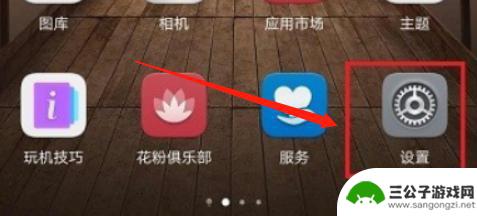
短信信息如何导入另外一个手机 换手机怎么将短信转移至新手机
在换手机时,最让人头疼的问题之一就是如何将旧手机中重要的短信信息转移到新手机上,短信是我们日常生活中不可或缺的一部分,其中包含着许多重要的信息和回忆。为了不丢失这些珍贵的短信,...
2024-04-14
-
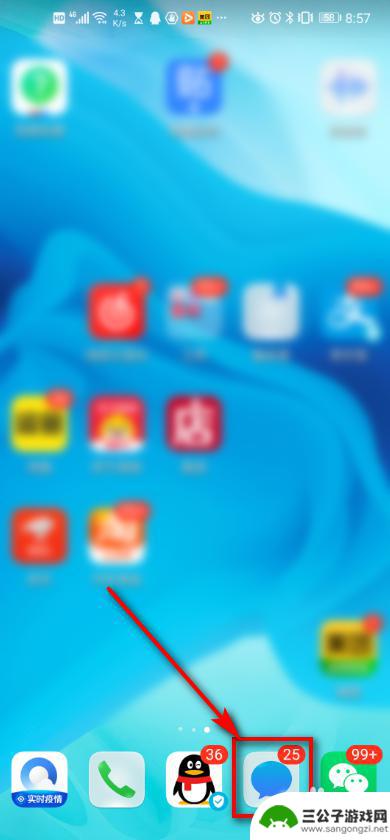
手机如何切换短信中心号 如何调整华为手机短信中心号码
手机如何切换短信中心号,在现代社会中,手机已经成为了人们生活不可或缺的一部分,在使用手机发送短信时,我们可能会遇到一些问题,比如短信发送失败或无法接收短信等。而这些问题很可能是...
2023-09-29
-
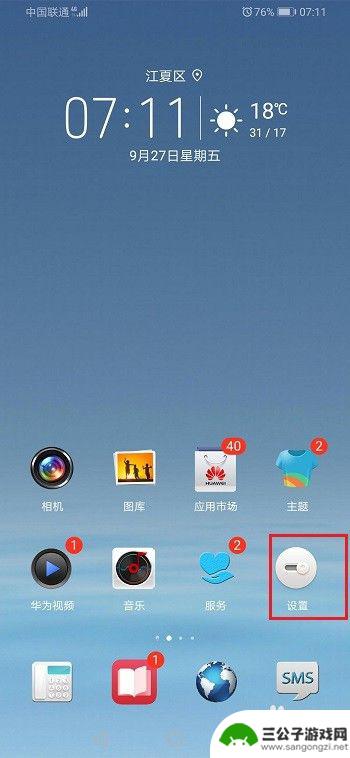
华为手机怎么看不到短信通知 华为手机短信通知栏不显示怎么处理
华为手机作为一款备受用户喜爱的智能手机品牌,其短信通知功能在日常使用中占据着重要地位,有时候用户可能会遇到华为手机无法显示短信通知的情况,这给我们的日常生活带来了一定的困扰。面...
2024-03-08
-
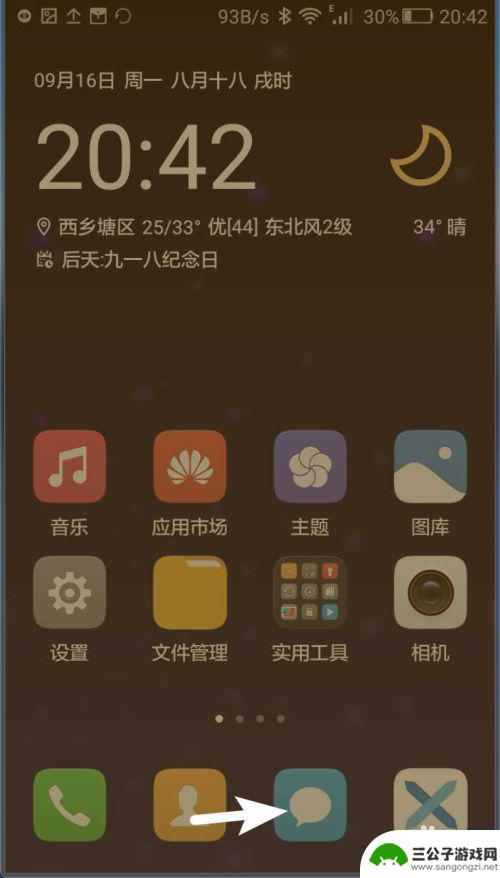
如何关掉手机短信提示音 华为手机如何关闭短信提示音
当我们使用手机时,短信提示音常常会打断我们的思绪或者干扰到周围的人,尤其是在一些特殊场合,关闭手机短信提示音显得尤为重要。对于华为手机用户来说,关闭短信提示音并不复杂,只需要按...
2024-02-11
-

iphone无广告游戏 如何在苹果设备上去除游戏内广告
iPhone已经成为了人们生活中不可或缺的一部分,而游戏更是iPhone用户们的最爱,让人们感到困扰的是,在游戏中频繁出现的广告。这些广告不仅破坏了游戏的体验,还占用了用户宝贵...
2025-02-22
-

手机图片怎么整体缩小尺寸 如何在手机上整体缩小照片
如今手机拍照已经成为我们日常生活中不可或缺的一部分,但有时候我们拍摄的照片尺寸过大,导致占用过多存储空间,甚至传输和分享起来也不方便,那么如何在手机上整体缩小照片尺寸呢?通过简...
2025-02-22














